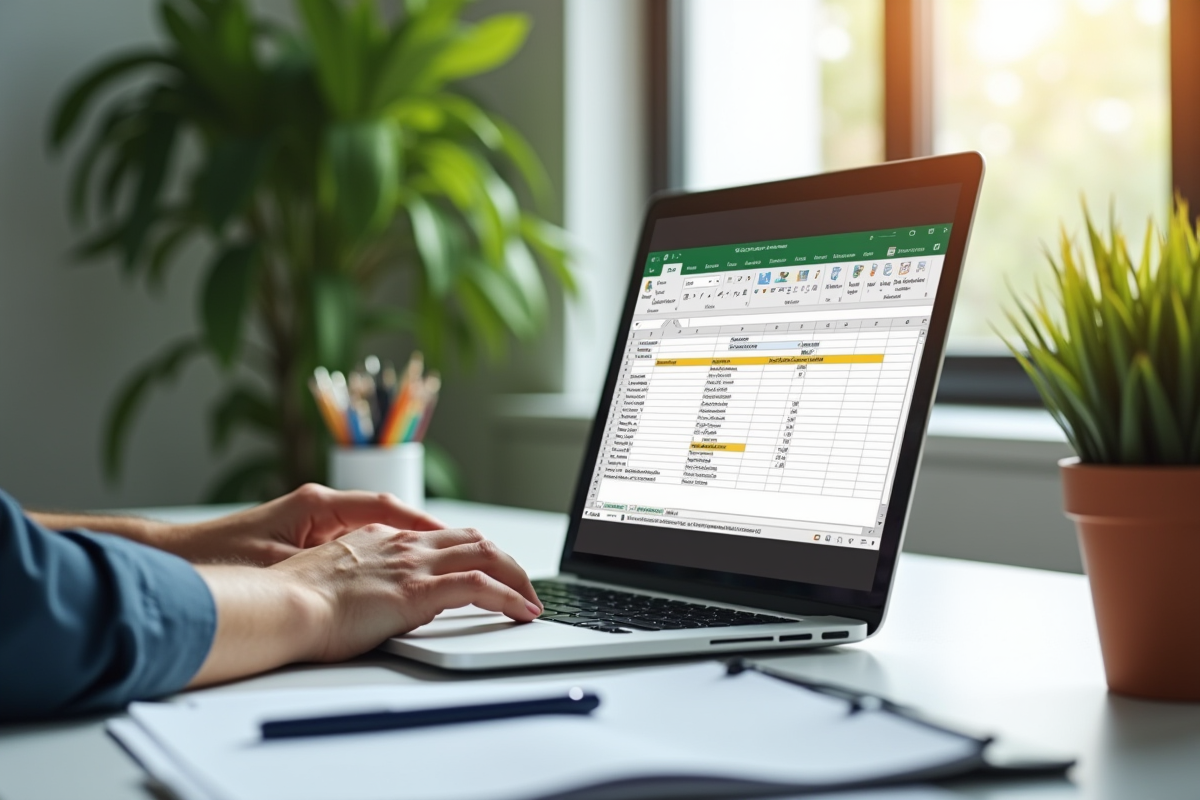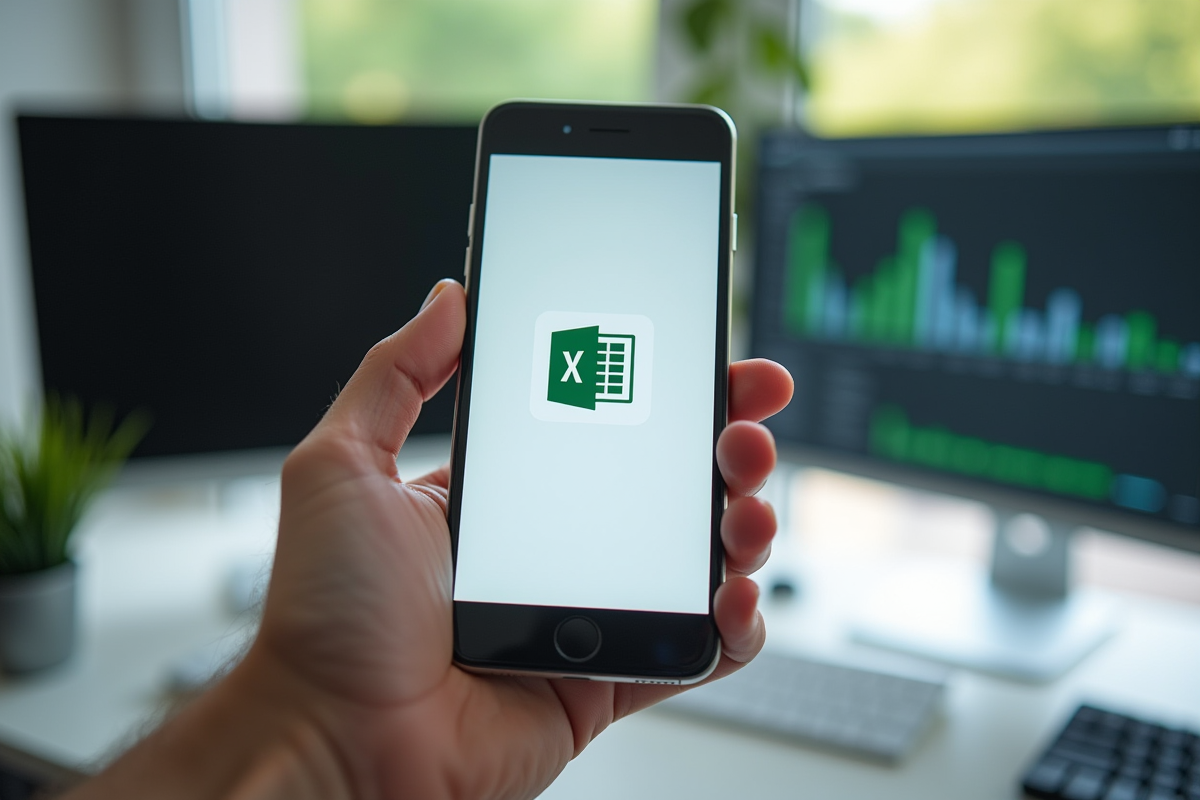Microsoft publie régulièrement de nouvelles versions d’Excel, mais toutes ne sont pas immédiatement accessibles à chaque utilisateur, même avec un abonnement actif. Certaines mises à jour dépendent du canal de distribution choisi ou des paramètres administratifs d’une organisation.Ignorer les cycles de publication peut entraîner l’utilisation de fonctionnalités obsolètes ou l’exposition à des failles de sécurité corrigées dans les éditions ultérieures. Les différences entre versions, parfois subtiles, compliquent souvent l’identification précise de la dernière mouture disponible et installée sur un poste.
Pourquoi connaître la version d’Excel que vous utilisez fait toute la différence
Déterminer précisément la version Excel installée sur votre poste ne relève pas du détail. Les professionnels l’ont appris parfois à leurs dépens : chez Microsoft, chaque modification apportée à Excel influe sur la façon dont vous créez, partagez ou protégez vos fichiers. Un macro ou un modèle conçu sur une vieille version refuse soudain de fonctionner quand un collègue passe à la dernière version. L’écart se creuse avec l’arrivée de fonctions inédites réservées à Microsoft 365, telles que le remplissage automatisé ou la détection intelligente des erreurs.
Consultez l’historique des versions pour saisir comment Excel s’est transformé. De la première édition de Microsoft Office à aujourd’hui, chaque génération a introduit son lot de nouveautés, mais parfois aussi de nouvelles contraintes. Ignorer la version exacte, c’est prendre le risque d’incompatibilités lors d’un partage de fichiers Excel avec un partenaire commercial. Parfois, des options de collaboration ou d’analyse avancée restent tout simplement hors de portée tant que la mise à jour attendra.
Le numéro de version, visible dans le menu Fichier, détermine aussi le niveau de sécurité de votre installation. Chaque mise à jour vient combler des brèches parfois exploitées par des logiciels malveillants. Vérifier sa version, c’est donc exploiter toutes les capacités de l’outil, tout en protégeant ses données confidentielles. Ce geste, trop souvent bâclé, prend tout son sens quand il s’agit d’ouvrir un document stratégique envoyé par un client intransigeant.
Identifier facilement votre version d’Excel : méthodes rapides sur Windows et Mac
Avant de modifier ou de partager vos fichiers, prenez quelques instants pour vérifier la version d’Excel utilisée. Sur Windows, la manipulation est directe : ouvrez votre classeur, rendez-vous dans l’onglet Fichier, puis choisissez Compte ou Aide selon la mouture installée. Vous verrez alors s’afficher la référence du produit, accompagnée du numéro de version. Juste en dessous, la date de version renseigne sur l’actualité ou l’ancienneté de votre suite Microsoft Office.
Sur Mac, le chemin diffère. Dans la barre supérieure, cliquez sur Excel, puis sélectionnez À propos de Microsoft Excel. Une fenêtre précise la version exacte, parfois complétée du numéro de build. Ce détail technique conditionne l’accès à certaines nouveautés et garantit la cohérence lors de l’utilisation avancée des fonctions collaboratives.
Pour les abonnés à Microsoft 365 ou détenteurs d’Office 2021, l’interface propose des raccourcis encore plus pratiques. Un détour par le menu Fichier puis Compte permet de consulter à la fois la version, la nature de l’abonnement et l’état de la licence. Une précision utile pour anticiper une mise à jour ou repérer d’éventuelles restrictions liées à l’organisation.
Pour mieux comprendre ces démarches, voici un aperçu des méthodes à retenir :
- Sur Windows : Fichier > Compte (ou Aide) pour le numéro de version et la date.
- Sur Mac : Excel > À propos de Microsoft Excel pour le détail de la version.
- Sur Microsoft 365/Office 2021 : Fichier > Compte pour toutes les informations sur l’abonnement et la version.
Adopter ces réflexes, c’est s’assurer que vos fichiers circulent sans accroc et que l’application de bureau la plus répandue dans le monde des tableurs livre toute sa puissance.
Comment mettre à jour Microsoft 365 ou Office : les étapes à suivre selon votre situation
Pour profiter des fonctionnalités récentes et conserver un niveau de sécurité optimal, pensez à actualiser régulièrement votre suite Microsoft 365 ou Office. Tout dépend du type de licence que vous possédez : abonnement, licence perpétuelle, usage sur Windows ou Mac.
Sur Windows, ouvrez Excel, cliquez sur Fichier puis Compte. Dans la section « Informations sur le produit », repérez le bouton Options de mise à jour. Sélectionnez Mettre à jour maintenant. Le processus démarre automatiquement, sans intervention supplémentaire, à l’exception d’une confirmation si un contrôle d’accès s’affiche. Pour certaines éditions (notamment en entreprise), Windows Update propose aussi la gestion des mises à jour : rendez-vous dans les paramètres de l’OS, section Mise à jour et sécurité.
Sur Mac, ouvrez une application Office, accédez au menu Aide, puis cliquez sur Rechercher les mises à jour. L’outil Microsoft AutoUpdate prend le relais. Activez la mise à jour automatique pour rester à jour sans y penser.
Voici quelques points à vérifier avant de lancer une mise à jour :
- Pour Microsoft 365, assurez-vous d’être connecté à Internet pendant la procédure.
- Pour Office 2021 ou les versions antérieures, contrôlez la compatibilité avec la configuration système requise. Sans cela, certaines mises à jour risquent de ne pas apparaître.
Adaptez ces actions au contexte de votre organisation. Dans de nombreuses entreprises, le service informatique centralise la gestion des mises à jour pour garantir une uniformité et éviter les initiatives individuelles.
Ce que vous gagnez à utiliser la dernière version : nouveautés, sécurité et compatibilité
Basculer sur la dernière version d’Excel, c’est faire le choix d’un outil en perpétuelle progression, alimenté à la fois par l’imagination des utilisateurs et le rythme soutenu des innovations Microsoft. Les fonctionnalités récentes, comme la saisie intelligente, la gestion évoluée des tableaux dynamiques ou l’intégration de Copilot, offrent une efficacité inégalée pour préparer, analyser et présenter vos données.
La sécurité monte d’un cran à chaque nouvelle version. Microsoft publie régulièrement des correctifs pour colmater les failles identifiées. Cela limite l’exposition aux ransomwares ou aux macro-virus, réduisant les risques pour les entreprises comme pour les établissements scolaires. Côté administrateurs, la gestion centralisée des mises à jour de sécurité améliore le contrôle et la conformité sur chaque poste de travail.
Sur le plan de la compatibilité, les éditions récentes d’Excel gèrent une multitude de formats, fluidifient la coédition en temps réel sur Word, Excel et PowerPoint, et proposent une intégration accrue avec les outils collaboratifs de Microsoft 365. Que vous travailliez sur PC, Mac ou tablette, l’expérience reste homogène et fiable.
Pour clarifier les bénéfices, voici l’essentiel à retenir :
- Nouveautés majeures : travail collaboratif instantané, filtrages puissants, connecteurs vers des bases de données cloud.
- Mises à jour de sécurité : protection avancée contre les attaques et les pertes de données.
- Compatibilité accrue : ouverture, partage et édition de fichiers sur toutes les plateformes, prise en charge des dernières extensions et formats.
Suivre l’évolution d’Excel, c’est garder un temps d’avance. Désormais, la date de création ou la dernière modification d’un fichier s’affiche d’un simple regard, offrant une traçabilité précieuse à celles et ceux qui gèrent l’information au quotidien. Rester à jour, c’est être prêt à tout moment pour le prochain défi, sans jamais se retrouver à la traîne.